أبلغ العديد من المستخدمين أنهم يواجهون صعوبة في معرفة كيفية التسجيل في Game Center أو إنشاء حساب مع التطبيق. إذا كنت تواجه هذه المشكلة ، فيرجى تجربة النصائح التالية. تحقق لمعرفة ما إذا تم حل مشكلتك بعد كل خطوة قبل الانتقال إلى الخطوة التالية.
اشترك في Game Center: لنظام iOS 10 وما فوق
بدءًا من iOS 10 ، لم يعد Game Center تطبيقًا قائمًا بذاته. بدلاً من ذلك ، يوجد مركز الألعاب الآن في قائمة الإعدادات الخاصة بك.
لا يزال بإمكانك الاتصال بالألعاب باستخدام معرف Apple الخاص بك ، ودعوة اللاعبين القريبين منك ، وإنشاء اسم مستعار ، وإدارة أصدقاء اللعبة. فقط الآن في كل شيء الإعدادات> مركز الألعاب! ألق نظرة على مقالتنا التي تعمل مع Game Center في iOS10 وما فوق.
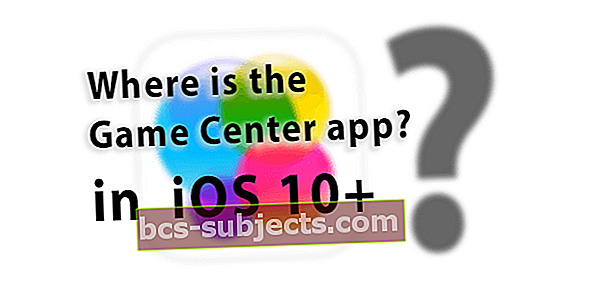 استكشاف أخطاء Game Center iOS 10+ وإصلاحها
استكشاف أخطاء Game Center iOS 10+ وإصلاحها
جرب ما يلي ، واحدًا تلو الآخر
- بالنسبة إلى iOS 10+ و iPadOS ، يكون معرف مركز اللعبة هو معرف Apple الخاص بك. يمكن أن يكون لديك اسم مستعار ، لكن المعرف الرئيسي هو معرف Apple الخاص بك
- تحقق من وجود تحديث عبر الإعدادات> عام> تحديث البرنامج.إذا كان متاحًا ، يُفضل دائمًا التحديث عبر iTunes ولكن إذا لم يكن ذلك ممكنًا ، فقم بالتحديث عبر خيار iDevice هذا. تذكر أن تقوم بالنسخ الاحتياطي أولاً!
- في كثير من الأحيان ، كل ما يتطلبه الأمر هو تحديث لحل مشكلاتك
- قم بتسجيل الخروج والعودة إلى Game Center عبر الإعدادات> مركز الألعابوقم بإيقاف تشغيل Game Center
- قم بتسجيل الدخول إلى Game Center باستخدام معرف Apple الرئيسي الخاص بك. إذا نجح ذلك ، فجرّب البدائل (يفضل استخدام ميزة كلمات المرور والحسابات لنظام iOS)
- قم بإيقاف تشغيل جهازك ثم إعادة تشغيله
- فرض إعادة تشغيل جهازك
- على iPhone 6S أو ما دونه بالإضافة إلى جميع أجهزة iPad المزودة بأزرار الصفحة الرئيسية و iPod Touches الجيل السادس وما دون ، اضغط على Home and Power في نفس الوقت حتى ترى شعار Apple
- بالنسبة إلى iPhone 7 أو iPhone 7 Plus و iPod touch الجيل السابع: اضغط مع الاستمرار على الزر الجانبي وزر خفض مستوى الصوت لمدة 10 ثوانٍ على الأقل ، حتى ترى شعار Apple
- على iPhone 8 وما فوق: اضغط على زر رفع الصوت وحرره بسرعة. ثم اضغط على زر خفض مستوى الصوت وحرره بسرعة. أخيرًا ، اضغط مع الاستمرار على الزر الجانبي حتى ترى شعار Apple
- إعادة ضبط إعدادات الشبكة بالذهاب إلى الإعدادات> عام> إعادة تعيين> إعادة تعيين إعدادات الشبكة. يزيل هذا الإجراء جميع كلمات مرور WiFi المخزنة

- حاول إعادة ضبط جميع إعداداتك. اذهب إلىالإعدادات> عام> إعادة تعيين> إعادة تعيين جميع الإعدادات.يؤدي هذا الإجراء إلى إزالة أي تخصيص أجريته في أي إعداد ، وإعادته إلى إعدادات المصنع الافتراضية. لا يؤثر على أي بيانات
- قم بإيقاف تشغيل أي إعدادات جدار حماية على جهاز التوجيه الخاص بك ، إن أمكن
- قم بتسجيل الخروج من iTunes و App Store ، وأعد التشغيل ، ثم سجل الدخول مرة أخرى
- قم بتغيير DNS إلى Google Public DNS من 8.8.8.8 و 8.8.4.4
إذا كنت غير قادر على تسجيل الدخول أو تلقيت أخطاء في الخادم
رؤية الإخطارات مثل تعذر تسجيل الدخول - حدثت مشكلة في الاتصال بالخادم أو رسائل مثلتعذر الاتصال بالخادم - تعذر إكمال العملية أو أخطاء المجال التي تبدو مثل هذا (NSURLErrorDomain error-xxxx)?
عندما تحصل على هذه الأخطاء ، فإنها تشير عادةً إلى وجود مشكلة في خوادم Apple. لذا تحقق من صفحة حالة نظام Apple وابحث عن أي تقارير حول مشاكل Game Center و Apple ID و iCloud والخدمات المماثلة. تأكد من إلقاء نظرة على صفحة حالة نظام Apple في بلدك - فالأشياء مختلفة جدًا حول العالم. إذا كنت ترى مشاكل ، فقد يفسر ذلك مشاكلك - العلاج الوحيد هو الوقت.
أود أيضًا أن أتحقق من مواقع الكاشفات الخارجية التابعة لجهات خارجية لتقارير المستخدمين - فهذه غالبًا ما تكون أكثر دقة من Apple. كما أنها تتميز بمستخدمين من جميع أنحاء العالم ، لذلك من السهل التحقق من وجود تقارير في منطقتك!
تأكد من التحقق من التحديثات ، فغالبًا ما نسمع تقارير من القراء تفيد بأن تحديث نظام التشغيل iOS الخاص بهم ، باستخدام iTunes إن أمكن ، يجعل كل شيء يعمل مرة أخرى مع عدم وجود أخطاء في الخادم!
إصلاح مشاكل تسجيل الدخول أو الاشتراك في iOS 9 والإصدارات الأقدم
- تأكد من أن جهازك متصل بالإنترنت.
- تأكد من تحديث برنامج iOS الخاص بك.
- حاول إيقاف تشغيل موجه Wi-Fi ثم تشغيله.
- حاول التسجيل أو تسجيل الدخول إلى حسابك باستخدام تطبيق Game Center بدلاً من اللعبة.
- قم بتشغيل لعبة تدعم Game Center ، عندما تطالبك بذلك ، حدد تسجيل الدخول إلى Game Center باستخدام حساب موجود (لا تحدد خيار "إنشاء حساب جديد"). ثم استخدم معرف Apple الخاص بك لتسجيل الدخول.
- إعادة تعيين معرف Apple الخاص بك / كلمة مرور Game Center. لإدارة حساب معرف Apple الخاص بك ، قم بزيارة معرف Apple الخاص بي (appleid.apple.com).
- إذا كنت تمتلك أجهزة متعددة (Mac ، iPad ، iPhone ، إلخ) ؛ جرب جهازًا آخر لتسجيل الدخول إلى Game Center.
- تأكد من ضبط التاريخ والوقت والمنطقة الزمنية بشكل صحيح. مكّن "ضبط التاريخ والوقت تلقائيًا" (macOS / OS X: قائمة Apple> تفضيلات النظام> التاريخ والوقت ؛ iOS: الإعدادات> عام> التاريخ والوقت).
نصائح للقارئ 
- تلقى فريد خطأ المجال اللعين (خطأ NSURLErrorDomain-1202) وإليك ما نجح معه مؤقتًا على الأقل:إصلاح فريد المؤقت: تسجيل الخروج من Gamecenter بالكامل. ثم ابدأ اللعبة وستظهر شاشة تسجيل الدخول إلى Gamecenter. من هناك حاول تسجيل الدخول. إذا نجح الأمر ، فانتقل إلى الأمام. إذا لم يحدث ذلك ، فستجد على الأقل بيانات تسجيل الدخول المعبأة مسبقًا واضغط على تسجيل الدخول مرة أخرى. أفاد فريد أيضًا أنه قام بتغيير أنواع الاتصال لمعرفة ما إذا كان أي شيء يعمل بشكل أفضل - على سبيل المثال ، جرب البيانات الخلوية بدلاً من WiFi أو استخدم نقاط اتصال WiFi أو شبكة WiFi مختلفة.
- اضبط خوادم نظام أسماء النطاقات على نظام أسماء النطاقات العامة من Google للإصدار 8.8.8.8 و 8.8.4.4 ثم قم بتسجيل الخروج من Gamecenter وابدأ لعبة لإجبار Game Center على فتح شاشة تسجيل الدخول بدلاً من إدخال معلوماتك الإعدادات> مركز الألعاب
أخبرنا إذا كانت أي من هذه الطرق تساعدك في حل المشكلة. ألعاب سعيدة!

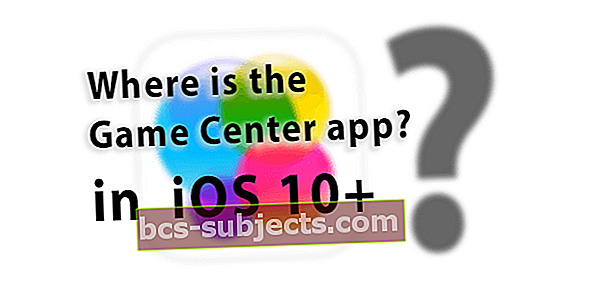 استكشاف أخطاء Game Center iOS 10+ وإصلاحها
استكشاف أخطاء Game Center iOS 10+ وإصلاحها 


